સ્પેક્ટ્રમ રાઉટર પર રેડ લાઇટ કેવી રીતે ઠીક કરવી: વિગતવાર માર્ગદર્શિકા

સામગ્રીઓનું કોષ્ટક
મેં સ્પેક્ટ્રમ વિશે કરેલી ઘણી ઝળહળતી પ્રશંસા પછી, મારા પાડોશીએ પણ સ્વિચ કરવાનું નક્કી કર્યું.
હું તેને સમજાવવામાં સક્ષમ હતો કે તે હાલમાં જે ISP પર હતો તેના કરતાં સ્પેક્ટ્રમ વધુ સારું છે કારણ કે તેનો યુઝરબેઝ મોટો હતો અને તેણે વધુ સારી યોજનાઓ ઓફર કરી હતી.
એક દિવસ, તે મારી પાસે મદદ માટે પૂછવા માટે મારા ઘરે આવ્યો, જેમ તેણે કહ્યું હતું કે તે કરશે.
તેણે કહ્યું કે તેના સ્પેક્ટ્રમ રાઉટર પાસે લાલ લાઈટ ચાલુ થઈ ગઈ, અને તે ઈન્ટરનેટ સાથે કનેક્ટ થઈ શક્યો નહીં.
મેં તેની વિનંતી સ્વીકારી અને તેને ઠીક કરવા આગળ જતાં પહેલાં થોડું સંશોધન કરવાનું નક્કી કર્યું.
હું સ્પેક્ટ્રમમાં ગયો આ લાલ લાઇટનો અર્થ શું છે અને હું તેને કેવી રીતે ઠીક કરી શકું તે જોવા માટે ગ્રાહક સપોર્ટ પૃષ્ઠો, તેમજ તેમના ફોરમમાં.
મને મળેલી તમામ માહિતીથી સજ્જ, હું મારા પાડોશીના ઘરે ગયો અને તેનું સંચાલન કર્યું સમસ્યાને ખૂબ જ ઝડપથી ઉકેલવા માટે.
આ માર્ગદર્શિકા તે તારણોમાંથી પરિણમે છે, મારી પોતાની કેટલીક પદ્ધતિઓ સાથે જે કામ કરવા માટે સાબિત થઈ હતી.
આ માર્ગદર્શિકા વાંચ્યા પછી, તમે સરળતાથી સક્ષમ થશો. તમારા સ્પેક્ટ્રમ રાઉટર પરની લાલ લાઇટનો અર્થ શું છે તે શોધો અને તેને સેકન્ડોમાં ઠીક કરો.
તમારા સ્પેક્ટ્રમ રાઉટર પર લાલ લાઇટને ઠીક કરવા માટે, કેબલ્સ તપાસો અને જો નુકસાન થયું હોય તો તેને બદલો. જો વાયર ઠીક લાગે તો તમારા રાઉટરને રીસ્ટાર્ટ અથવા રીસેટ કરવાનો પ્રયાસ કરો.
એડમિન ટૂલમાંથી તમારું રાઉટર કેવી રીતે રીસ્ટાર્ટ કરવું અને રાઉટર પરની લાલ લાઇટનો અર્થ શું છે તે જાણવા માટે આગળ વાંચો.
મારા સ્પેક્ટ્રમ રાઉટર પર રેડ લાઈટ શું કરે છેમતલબ?

કોઈપણ રાઉટર પરની લાલ લાઈટો, માત્ર સ્પેક્ટ્રમની જ નહીં, એટલે કે રાઉટરને ઈન્ટરનેટ સાથે કનેક્ટ થવામાં મુશ્કેલી આવી રહી છે.
કેટલાક રાઉટરમાં લાલ લાઈટો પણ હોય છે જે તમને જણાવે છે કે તેઓ તમારા ISP સાથેનું તેમનું કનેક્શન તૂટી ગયું છે.
તમારા સ્પેક્ટ્રમ રાઉટર પર લાલ લાઇટનો અર્થ એ છે કે કાં તો રાઉટર ઇન્ટરનેટ સાથે કનેક્ટ થઈ શકતું નથી અથવા કોઈ ગંભીર સમસ્યા રાઉટરને સામાન્ય રીતે કામ કરતા અટકાવે છે.
તમે પ્રકાશ કેવી રીતે વર્તે છે તે તપાસીને આ બે સ્થિતિઓ વચ્ચે કહી શકો છો.
લાઇટ કેવી રીતે વર્તે છે તે શોધવું એ તમારી ઇન્ટરનેટ સમસ્યાઓના નિવારણમાં મદદ કરવા માટેનું પ્રથમ પગલું છે.
રેડ લાઇટ ચેતવણીઓના પ્રકાર
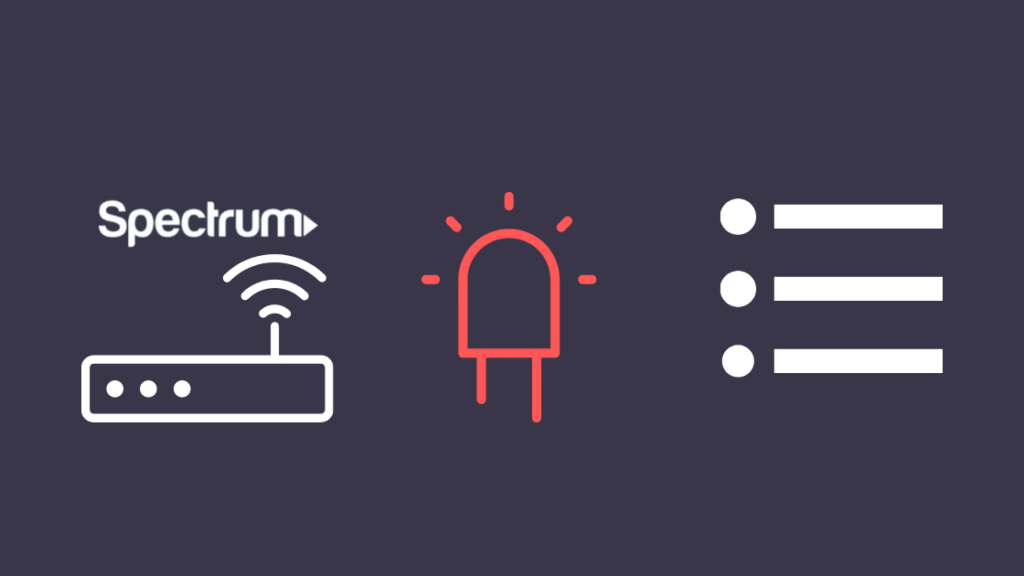
સ્પેક્ટ્રમ રાઉટર બે પ્રકારના લાલ પ્રકાશની ચેતવણીઓ બતાવી શકે છે.
લાઇટ કાં તો ઘન લાલ અથવા ઝબકતી લાલ હોઈ શકે છે.
સોલિડ રેડ
તમારા સ્પેક્ટ્રમ રાઉટર પર નક્કર લાલ લાઇટનો અર્થ એ છે કે રાઉટર એક ગંભીર ભૂલમાં આવી ગયું છે જેમાંથી રાઉટર બહાર નીકળી શકતું નથી.
આનો અર્થ એ નથી કે સમસ્યા ઇન્ટરનેટ-સંબંધિત છે પરંતુ તમને તેના વિશે ચેતવણી આપવા માટે પર્યાપ્ત ગંભીર તમારા રાઉટર સાથે સમસ્યા છે, પરંતુ સ્પેક્ટ્રમના અંતમાં આઉટેજને કારણે તે થવાની સમાન શક્યતાઓ છે.
હું નીચેના વિભાગોમાં આ બંને કેસોને કેવી રીતે હેન્ડલ કરવું તે વિશે વાત કરીશ.
આ પણ જુઓ: વેરાઇઝન મને સાઇન ઇન કરવા દેશે નહીં: સેકન્ડોમાં સ્થિરતમારા કેબલ્સ તપાસો
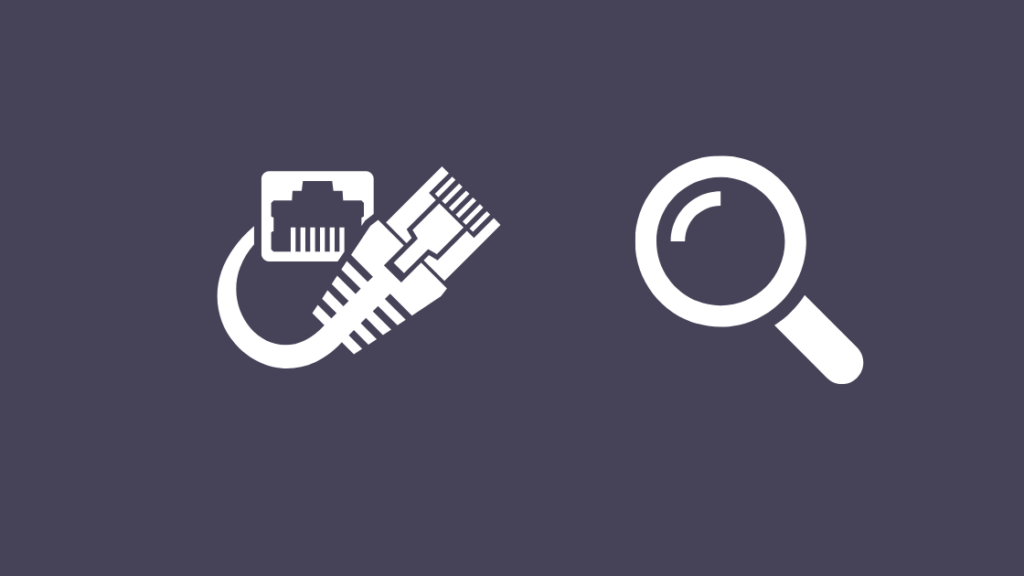
પ્રથમ, તમારે કેબલ્સ તપાસવાની જરૂર પડશે જેતમારા સ્પેક્ટ્રમ રાઉટર સાથે જોડાયેલ છે.
રાઉટરના ઈન્ટરનેટ પોર્ટ સાથે જોડાયેલ કેબલને તપાસો.
ક્ષતિ માટે તેના અંતિમ કનેક્ટર્સને પણ તપાસવાનું ભૂલશો નહીં.
ઇથરનેટ કેબલ પર જ્યાં નુકસાન થાય છે તે સૌથી સામાન્ય વિસ્તાર તેના પ્લાસ્ટિક એન્ડ કનેક્ટર્સ છે.
તેની પાસે એક ક્લિપ છે જે કેબલને પોર્ટ પર મજબૂત રીતે પકડી રાખવા દે છે, અને જો તે તૂટી જાય છે, તો કનેક્શન થશે' વિશ્વસનીય નથી.
આ કેબલ્સને એવી કોઈ વસ્તુથી બદલો કે જેમાં DbillionDa Cat 8 ઈથરનેટ કેબલ જેવા મજબૂત એન્ડ કનેક્ટર્સ હોય.
આમાં ગોલ્ડ પ્લેટેડ એન્ડ કનેક્ટર્સ છે અને તે ઉચ્ચ સૈદ્ધાંતિક ગતિ સુધી પહોંચી શકે છે જે કરી શકે છે. તમારું કનેક્શન ફ્યુચરપ્રૂફ રાખો.
સેવા આઉટેજ માટે તપાસો
કેટલીકવાર, તમારું સ્પેક્ટ્રમ રાઉટર ઇન્ટરનેટ સાથે કનેક્શન સ્થાપિત કરી શકતું નથી કારણ કે સ્પેક્ટ્રમ હાલમાં આઉટેજનો અનુભવ કરી રહ્યું છે.
તમે તમારા વિસ્તારમાં સેવાઓ અસ્થાયી રૂપે બંધ છે કે કેમ તે જાણવા માટે કાં તો સ્પેક્ટ્રમનો સંપર્ક કરી શકો છો અથવા તેમના સરળ આઉટેજ ચેકિંગ ટૂલનો ઉપયોગ કરી શકો છો.
તમે તમારું ઇન્ટરનેટ ક્યારે પાછું મેળવશો તે માટે તેઓએ તમને સમયમર્યાદા આપવી જોઈએ, તેથી તે પસાર થાય ત્યાં સુધી રાહ જુઓ. તમે ફરીથી સ્પેક્ટ્રમનો સંપર્ક કરો તે પહેલાં.
આ સમય દરમિયાન પણ દર 15-20 મિનિટે તમારા રાઉટરને રીસ્ટાર્ટ કરતા રહો.
રાઉટરને રીસ્ટાર્ટ કરો
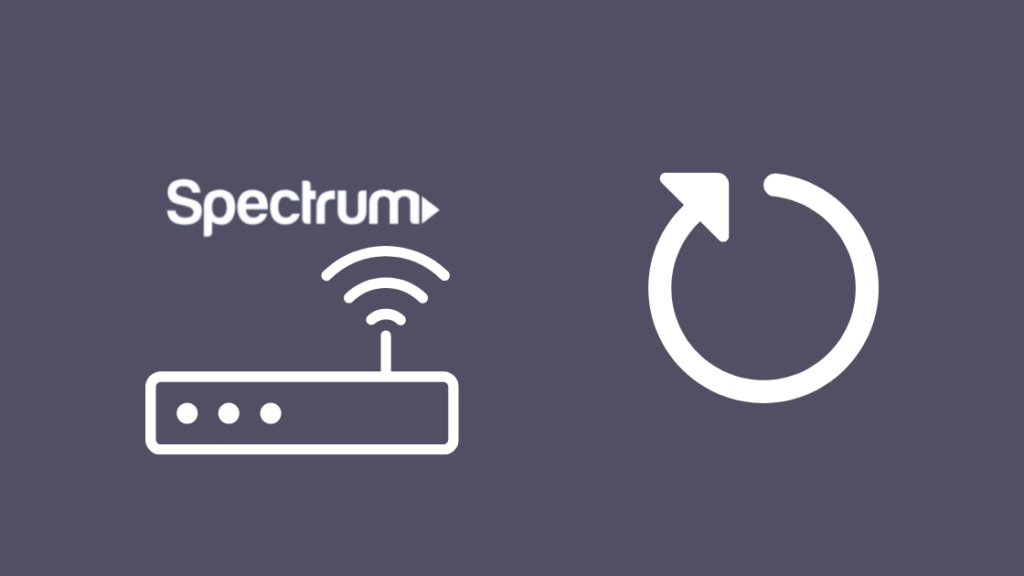
જો ત્યાં કોઈ ન હોય તમારા વિસ્તારમાં આઉટેજ, સમસ્યા તમારા રાઉટરમાં હોઈ શકે છે.
સમસ્યા ઘણી બધી બાબતોને કારણે થઈ શકે છે, જેમ કે રાઉટર સૉફ્ટવેરમાં બગ અથવા ખોટી ગોઠવણી કરેલ રાઉટર સેટિંગ્સ.
તમે કરી શકો છોઆમાંની મોટાભાગની સમસ્યાઓને પુનઃપ્રારંભ કરીને ઠીક કરો, જે તમે એડમિન ટૂલ ઈન્ટરફેસમાં લોગઈન કરીને કરી શકો છો.
એડમિન ટૂલ ઈન્ટરફેસમાં લૉગ ઇન કરવા માટે:
- વેબ બ્રાઉઝર ખોલો રાઉટર સાથે જોડાયેલ કોઈપણ ઉપકરણ પર.
- એડ્રેસ બારમાં 192.168.1.1 લખો અને એન્ટર દબાવો.
- યુઝરનેમ અને પાસવર્ડ દાખલ કરો. તમે રાઉટરની પાછળના ભાગમાં ડિફૉલ્ટ વપરાશકર્તાનામ અને પાસવર્ડ શોધી શકો છો.
એકવાર તમે ટૂલમાં લૉગ ઇન કરી લો, આ પગલાં અનુસરો:
આ પણ જુઓ: બ્લિંક કેમેરા બ્લિંકિંગ રેડ: કેવી રીતે સેકન્ડોમાં વિના પ્રયાસે ઠીક કરવું- <2 પસંદ કરો>ઉપયોગિતાઓ ટેબ.
- સ્ક્રીનની બાજુના મેનૂમાંથી રાઉટર પુનઃપ્રારંભ કરો પસંદ કરો.
- રાઉટર પુનઃપ્રારંભ કરો બટનને ક્લિક કરો પુનઃપ્રારંભ પ્રક્રિયા શરૂ કરો.
રાઉટર પુનઃપ્રારંભ થયા પછી, તપાસો કે લાલ લાઈટ જતી રહે છે કે કેમ અને તમે ફરીથી ઈન્ટરનેટ એક્સેસ કરી શકશો.
રાઉટર રીસેટ કરો
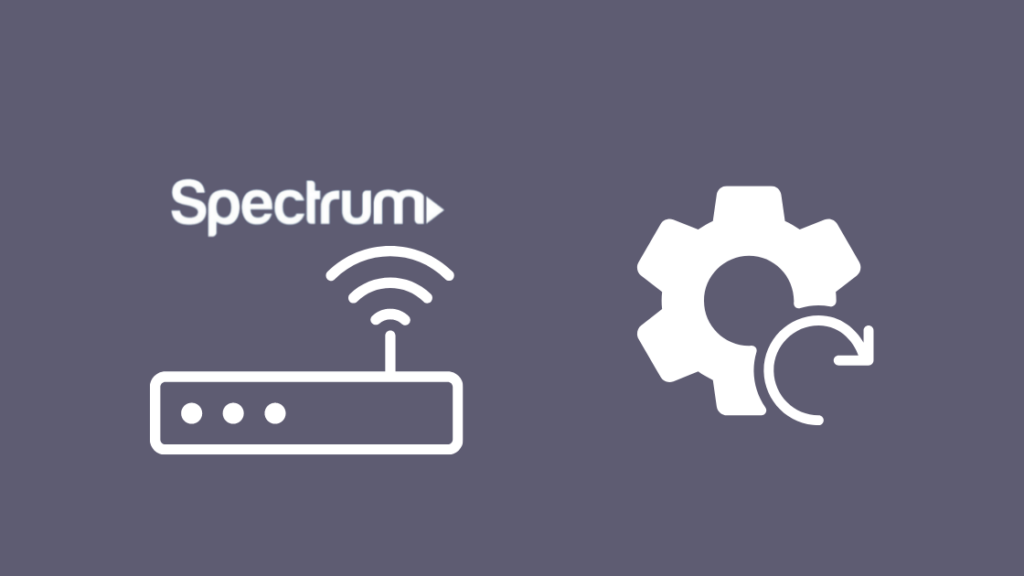
જો પુનઃપ્રારંભ કામ કરતું નથી, તો તમારે તમારા સ્પેક્ટ્રમ રાઉટરને ફેક્ટરી રીસેટ કરવાની જરૂર પડી શકે છે.
તમે રીસેટ કરી લો તે પછી તમે બધી કસ્ટમ સેટિંગ્સ ગુમાવશો, જોકે, જેમાં તમારું કસ્ટમ Wi-Fi નામ અને પાસવર્ડ અને અન્ય રૂપરેખાંકન સેટિંગ્સ.
રીસેટ કર્યા પછી, તમારે આને ફરીથી સેટ કરવાની જરૂર પડશે, તેથી જો તમે આ ચેતવણીઓ સમજો તો જ આગળ વધો.
તમારા સ્પેક્ટ્રમ રાઉટરને રીસેટ કરવા માટે:
- રાઉટર પર રીસેટ બટન શોધો. તે રાઉટરની પાછળ હોવું જોઈએ અને તેના પર સ્પષ્ટપણે લેબલ થયેલું હશે.
- બટન દબાવવામાં મદદ કરવા માટે ધાતુની ન હોય તેવી પોઈન્ટી ઑબ્જેક્ટ મેળવો.
- ઓછામાં ઓછા માટે આ બટનને દબાવી રાખો5 સેકન્ડ.
- રાઉટર પુનઃપ્રારંભ થશે અને પોતાને ફેક્ટરી ડિફોલ્ટ પર પાછું ફેરવશે.
તે ડિફોલ્ટ પર રીસેટ થયા પછી, તમારી ગોઠવણી સેટિંગ્સ સાથે રાઉટરને સેટ કરો અને જુઓ કે લાલ લાઇટ છે કે કેમ દૂર થઈ ગયા છે.
બ્રાઉઝર પર કોઈપણ વેબપેજ લોડ કરીને તમારી પાસે ઈન્ટરનેટની ઍક્સેસ છે કે કેમ તે તપાસો.
સ્પેક્ટ્રમનો સંપર્ક કરો

જો તમને કેવી રીતે કરવું તે વિશે કોઈ પ્રશ્નો હોય તો આમાંથી કોઈપણ પગલાં લો અથવા તમારી સતત સમસ્યાનું નિરાકરણ લાવવા માટે સ્પેક્ટ્રમ પાસેથી મદદ માગો, સ્પેક્ટ્રમ સપોર્ટનો સંપર્ક કરવા માટે નિઃસંકોચ રહો.
તેઓ તેમના કનેક્શન સાથેની લગભગ દરેક સમસ્યામાં તમને મદદ કરી શકે છે અને ખરેખર મદદરૂપ થયા છે. જ્યારે મેં તેમની સાથે વાત કરી ત્યારે સમૂહ.
જો તેઓ ફોન પર સમસ્યાને ઠીક કરી શકતા નથી અને સમસ્યાનું વધુ સારી રીતે નિદાન કરવા માટે ટેકનિશિયનને મોકલવામાં સક્ષમ હશે.
અંતિમ વિચારો
જો તમે હજી પણ મેળવવા માટે સંઘર્ષ કરી રહ્યાં છો, તો તમારું સ્પેક્ટ્રમ રાઉટર નિશ્ચિત છે, ISP સ્વિચ કરવાનો વિકલ્પ હજી પણ ઉપલબ્ધ છે.
તમારા વિસ્તારમાં ઉપલબ્ધ ISPsનું માપ લો અને સ્વિચ કરો .
સ્પેક્ટ્રમના સંપર્કમાં રહો અને તેમને જણાવો કે તમે સેવાઓ બંધ કરવા અને સ્પેક્ટ્રમના સાધનો પરત કરવા માંગો છો.
જો સ્પેક્ટ્રમમાંથી ઈન્ટરનેટ સમયાંતરે ઘટતું રહે છે અને જ્યારે રાઉટર લાલ થઈ જાય છે, તો પ્રયાસ કરો તમારા રાઉટર પર ફર્મવેર અપડેટ કરી રહ્યાં છીએ.
તમે વાંચનનો આનંદ પણ લઈ શકો છો
- સ્પેક્ટ્રમ મોડેમ ઓનલાઈન નથી: સેકન્ડોમાં કેવી રીતે ઠીક કરવું
- સ્પેક્ટ્રમ ઈન્ટરનેટ રદ કરો: તે કરવાની સરળ રીત
- સેકન્ડમાં સ્પેક્ટ્રમ Wi-Fi પાસવર્ડ કેવી રીતે બદલવો
- બેસ્ટ સ્પેક્ટ્રમ સુસંગત મેશ વાઇ-ફાઇ રાઉટર્સ તમે આજે જ ખરીદી શકો છો
- શું Google Nest Wi-Fi સ્પેક્ટ્રમ સાથે કામ કરે છે? કેવી રીતે સેટઅપ કરવું
વારંવાર પૂછાતા પ્રશ્નો
મારા સ્પેક્ટ્રમ મોડેમ પર કઈ લાઈટો હોવી જોઈએ?
તમારા સ્પેક્ટ્રમ રાઉટર પર જે લાઈટો ચાલુ હોવી જોઈએ છે:
- યુએસ, અપસ્ટ્રીમ અથવા મોકલો
- DS, ડાઉનસ્ટ્રીમ, રીસીવ અથવા સિંક.
- Wi-Fi
- ઓનલાઈન અથવા PC.
- પ્રવૃત્તિ અથવા ડેટા
સ્પેક્ટ્રમ મોડેમ કેટલો સમય ચાલે છે?
સ્પેક્ટ્રમ તમને ભાડે આપેલ માનક મોડેમ 2 થી 3 વર્ષ સુધી ટકી શકે છે, ભલે જો તમે 24/7 ના રોજ ઉપકરણ છોડી દો છો.
તમારા મોડેમને ક્યારે બદલવું તે વિશે વિચારવું ત્યારે જ શરૂ થવું જોઈએ જ્યારે તમે 3 વર્ષથી વધુ સમયથી સમાન રાઉટરનો ઉપયોગ કરો છો.
શું હું મારું બદલી શકું છું મારા પોતાના સાથેનું સ્પેક્ટ્રમ રાઉટર?
સ્પેક્ટ્રમ તમને તમારા પોતાના મોડેમનો ઉપયોગ કરવાની મંજૂરી આપે છે, જો કે તે તેમના માન્ય મોડેમની સૂચિમાં હોય.
જો તમે ઉપયોગ કરો છો તો તમે દર મહિને મોડેમ ભાડાની ફી ચૂકવવાનું બંધ કરી શકો છો તમારું પોતાનું મોડેમ.
જ્યારે હું મારા રાઉટર પર WPS બટન દબાવું ત્યારે શું થાય છે?
WPS એ સુવિધા સુવિધા તરીકે ઉપયોગમાં લેવાતી હતી જે તમને દાખલ કરવાની જરૂર વગર તમારા Wi-Fi નેટવર્ક સાથે ઉપકરણોને કનેક્ટ કરવા દે છે પાસવર્ડ.
WPS ને ચાલુ કરવાથી દૂર રહો કારણ કે તે બાહ્ય હેકિંગ ધમકીઓથી ખૂબ અસુરક્ષિત હોવાનું જાણીતું છે.

